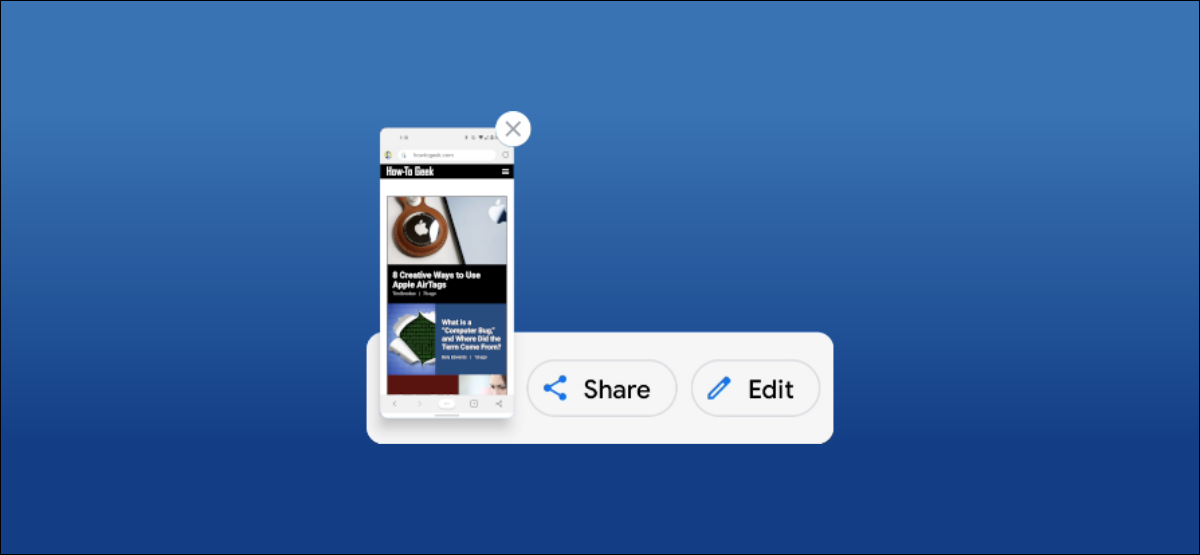
Todos os dispositivos Android permitem que você faça capturas de tela, mas o que você faz depois de tomar um? Muitos smartphones e tablets Android agora oferecem algumas opções imediatamente após a captura de tela. É fácil fazer edições rápidas antes de compartilhar uma captura de tela.
Já que este é o Android, existem várias alternativas para não só carregar uma captura de tela, mas também para editá-lo. Os dispositivos Samsung Galaxy têm vários métodos e, se você é habilidoso, você pode até adicionar o seu próprio.
O método mais universal de fazer uma captura de tela é pressionar os botões Diminuir volume e Liga / desliga ao mesmo tempo até que a tela pisque. Isso funcionará na maioria dos telefones e tablets Android..
Então, O que acontece depois? Isso também depende do fabricante do dispositivo. Mostraremos como editar rapidamente uma captura de tela em um dispositivo Samsung Galaxy e um telefone Google Pixel..
Como editar uma captura de tela no Android
RELACIONADO: Como fazer uma captura de tela tocando a parte de trás do seu celular Android
Edite uma captura de tela em um telefone Samsung Galaxy
Usando um dos métodos disponíveis em dispositivos Samsung Galaxy, tirar uma captura de tela. Uma barra de ferramentas flutuante aparecerá com um ícone de edição: toque isso.
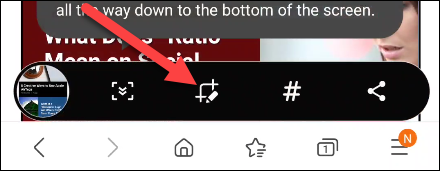
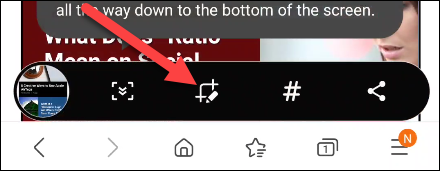
Você será levado a uma tela básica de edição de imagem. Primeiro, pegue os cantos da seção destacada para recortar a captura de tela.
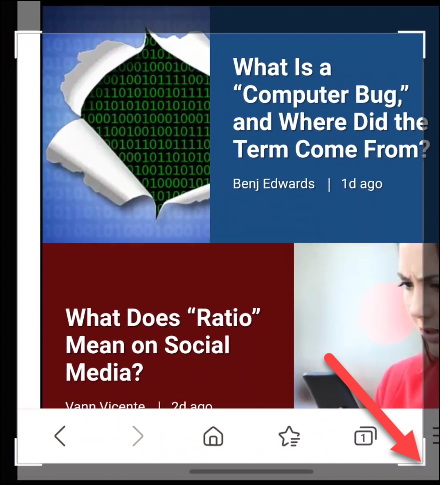
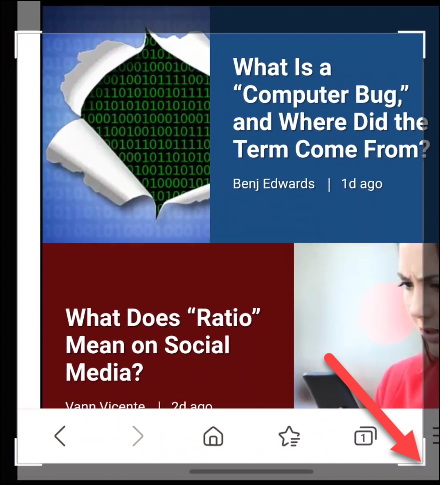
A seguir, abaixo da imagem existe uma barra de ferramentas flutuante com algumas opções. Isso inclui a opção de desenhar, retirar, desfazer, Refazer, compartilhar e salvar a captura de tela.
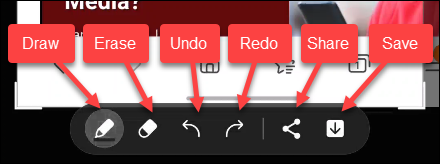
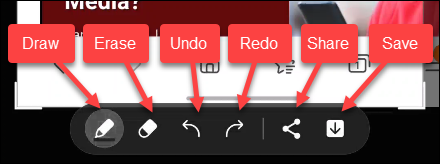
A ferramenta de desenho tem várias canetas e pincéis diferentes, juntamente com cores para selecionar.
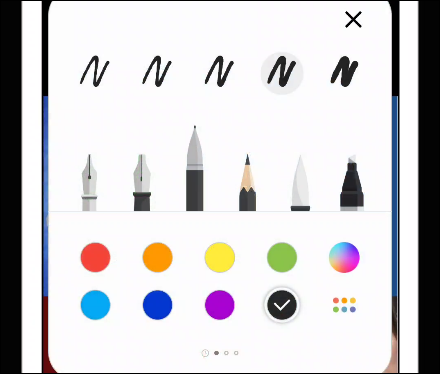
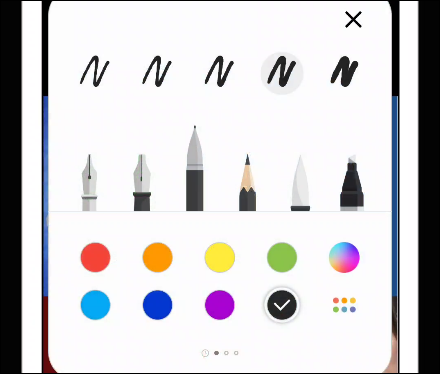
Quando terminar de editar, toque no ícone de seta para baixo para salvar a captura de tela em seu telefone ou tablet. Os dispositivos Samsung colocam capturas de tela na galeria junto com as fotos tiradas com a câmera.
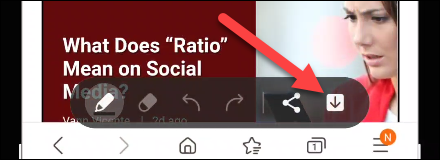
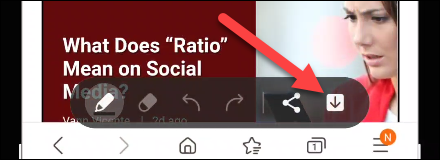
Edite uma captura de tela em um telefone Google Pixel
Os telefones Google Pixel têm dois métodos para fazer capturas de tela, incluindo o método para diminuir o volume + botão de alimentação.
Depois de tirar a captura de tela, você verá uma antevisão da imagem no canto esquerdo inferior. Daqui, Pode tocar “Editar”.
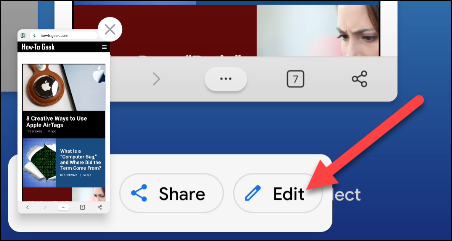
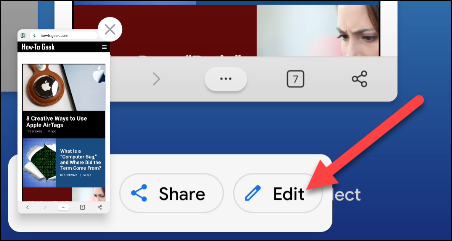
Isso o levará a uma tela básica de edição de fotos. Primeiro, pode pegar os cantos para cortar a captura de tela.
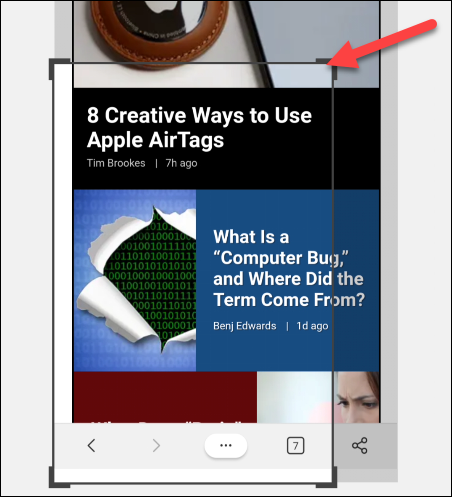
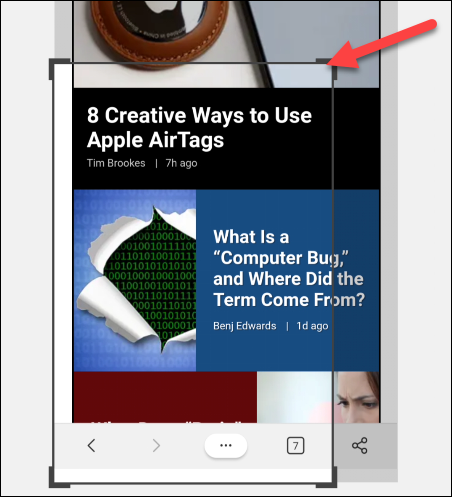
Além disso, você pode usar o marcador ou realce na barra de ferramentas inferior para desenhar ou marcar a imagem. Cada um tem algumas opções de cores além.
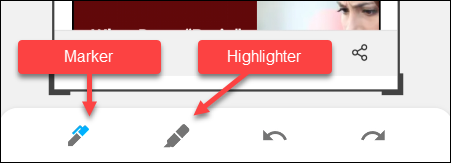
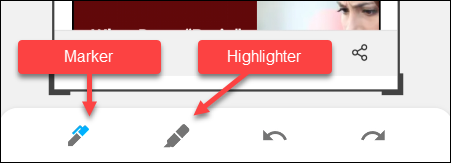
Se você cometer um erro, toque nos botões desfazer ou refazer.
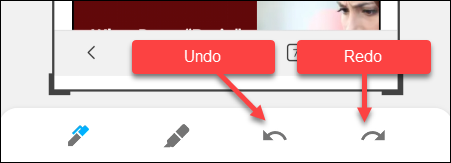
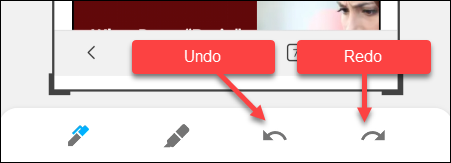
Quando você terminar de editar, toques “Preparar” no canto superior esquerdo.
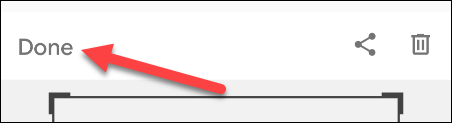
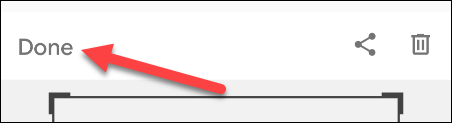
Em seguida, selecione “Guarda” na mensagem pop-up. La imagen se guardará en la carpeta “Capturas de tela” de su dispositivo.
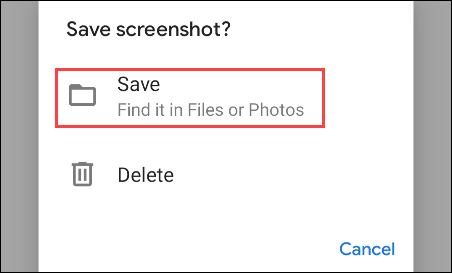
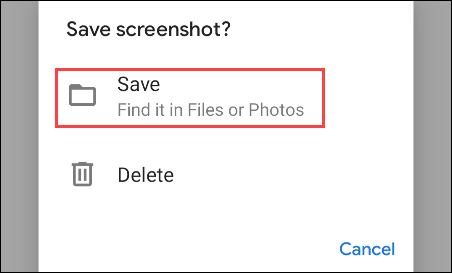
Isso é tudo que há para telefones Google Pixel!! É uma maneira rápida e fácil de fazer edições simples em uma captura de tela.
RELACIONADO: É assim que as capturas de tela funcionam no Android






